Panduan untuk Mengubah MKA kepada WAV dengan Kualiti Tinggi pada Windows dan Mac
Tidak menghairankan bahawa fail MKA berguna terutamanya apabila menyimpan keseluruhan album muzik. Selain itu, ia boleh mengandungi lirik atau transkripsi sari kata SRT ke dalam fail audio. Selain itu, ia boleh menyimpan lagu individu dan membenarkan membahagikannya kepada beberapa bab. Namun salah satu kelemahan format ini ialah ia tidak biasa dikenali oleh kebanyakan pemain media.
Anda memerlukan perisian khas untuk membuat beberapa perubahan atau memainkannya pada peranti kegemaran anda. Penyelesaian yang paling biasa ialah menukarnya kepada format popular seperti WAV. Seperti yang kita ketahui, fail WAV disokong pada kedua-dua Windows dan Macintosh. Tambahan pula, mengedit dan memanipulasi WAV tidak sukar kerana ia tidak memerlukan penyahkodan dan pengekodan. Semak beberapa yang terbaik MKA kepada WAV program penukar dengan panduan terperinci mereka di bawah.
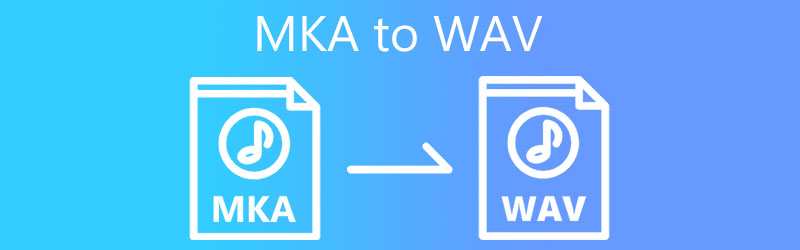
- Bahagian 1. Apakah MKA dan WAV
- Bahagian 2. Cara Menukar MKA kepada WAV Dengan Cepat
- Bahagian 3. Soalan Lazim MKA kepada WAV
Bahagian 1. Apakah itu MKA dan WAV
Apakah fail MKA?
MKA milik Matroska oleh Persatuan Matroska. Ini ialah format bekas multimedia. Fail yang mempunyai sambungan .mka bukan codec tetapi bekas eksklusif untuk maklumat audio. Ini mungkin mengandungi album muzik lengkap dalam satu fail di mana bab menandakan setiap lagu dalam fail. Ini juga mungkin terdiri daripada sari kata untuk Karaoke dan juga sampul dalam format JPEG.
Apakah fail WAV?
WAV, singkatan untuk Waveform Audio File Format, juga merupakan fail audio yang dibangunkan dengan kerjasama Microsoft dan IBM. Fail WAV diperoleh daripada RIFF (Format Fail Pertukaran Sumber) yang biasa digunakan untuk menyimpan data bunyi dalam ketulan. Selain daripada format audio, fail WAV terdiri daripada maklumat tentang sifat stereo, kedalaman bit, kadar sampel, serta trek nombor.
Bahagian 2. Cara Menukar MKA kepada WAV Dengan Cepat
1. Penukar Video Vidmore
Penukar Video Vidmore ialah salah satu alat terbaik yang boleh membantu anda dalam menukar MKA kepada WAV sama ada untuk Windows dan Mac. Ia memberikan kemudahan terutamanya apabila anda tergesa-gesa dan anda perlu menukar fail dalam kelompok dengan cepat tanpa kehilangan kualiti. Apa yang membezakannya daripada penukar lain ialah ia disepadukan dengan keupayaan penyuntingan audio seperti pemotongan, pemisahan, pemangkasan, penggabungan dan banyak lagi. Selain itu, ini membolehkan anda mengedit atau menambah tag pada fail audio anda seperti WAV. Bukan itu sahaja, tetapi anda juga boleh menggunakannya untuk menukar fail video dan mendapatkan main semula dalam masa yang singkat. Sila lihat panduan di bawah tentang cara menukar MKA kepada WAV.
Langkah 1. Dapatkan Penukar MKA ke WAV
Pertama sekali, ambil pemasang alat dengan mengklik mana-mana butang Muat Turun Percuma berikut. Cuma pastikan anda memilih OS yang sesuai untuk komputer anda. Kemudian pasang dan lancarkan program dengan cepat.
Langkah 2. Muatkan fail MKA
Kemudian muat naik fail MKA yang anda inginkan untuk ditukar dengan mengklik Tambahan butang tanda atau menekan butang Bar ruang pada papan kekunci komputer anda. Anda juga boleh memilih untuk memuat naik dengan menyeret dan melepaskan fail ke dalam kawasan muat naik.
Langkah 3. Pilih format output
Seterusnya, buka Profil menu untuk melihat senarai format audio yang tersedia. Pergi ke Audio tab dan kemudian anda akan melihat pilihan format audio. Pada bahagian kiri, pilih WAV dan kemudian ia akan menunjukkan beberapa pratetap. Pilih pratetap yang sesuai dengan keperluan anda.
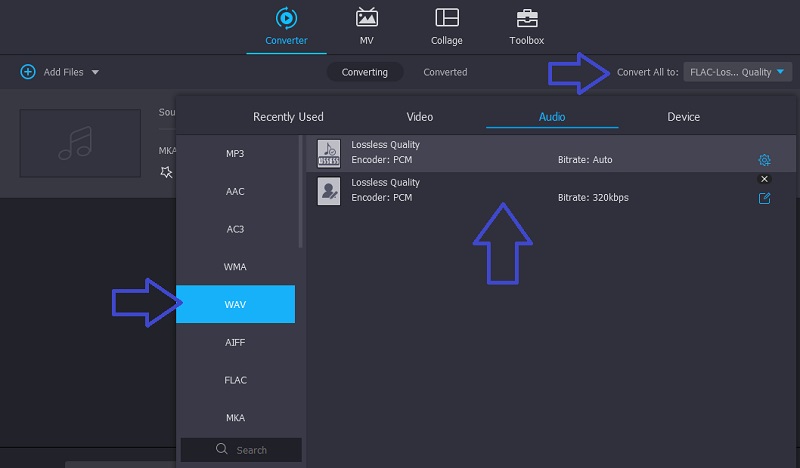
Jika anda ingin mengedit mengikut keutamaan anda, anda boleh melakukannya dengan mengklik Profil Tersuai butang. Daripada kotak dialog, anda boleh menukar kadar bit, kadar sampel dan saluran. Selepas mengubah suai parameter, klik butang Buat baru butang dan pilih ia sebagai pratetap anda.
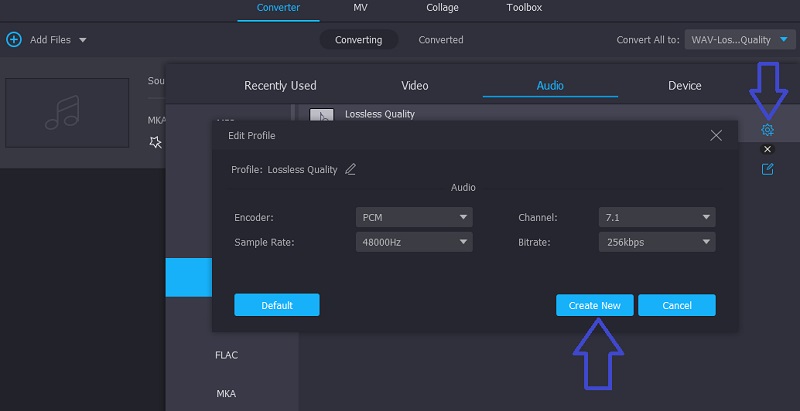
Langkah 4. Tukar MKA kepada WAV
Kali ini, anda boleh menambah atau mengedit maklumat metadata fail audio anda sebelum proses penukaran dimulakan. Hanya klik pada Edit Metadata Media dan ia akan membawa anda ke editor metadatanya. Dari sini, tambah atau edit dengan sewajarnya dan tekan Jimatbutang untuk mengesahkan perubahan. Selepas itu, teruskan untuk menukar fail dengan mengklik butang Tukar Semua butang. Dengan serta-merta, anda akan mendapat fail audio yang ditukar.
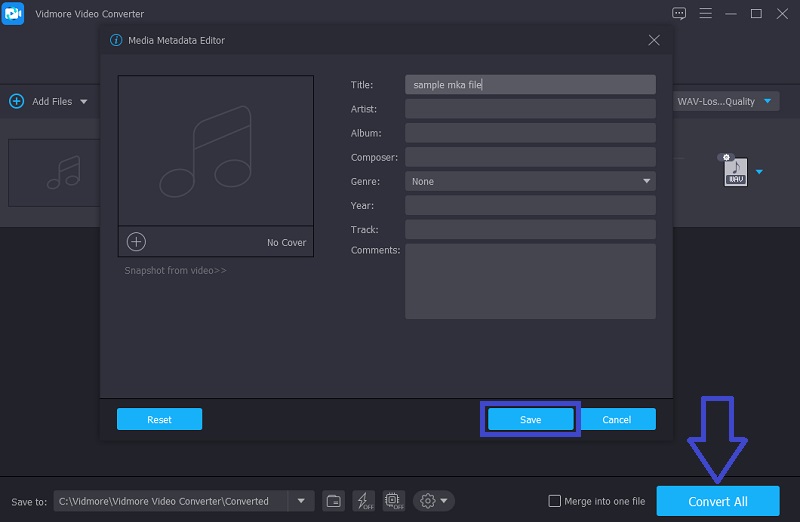
2. Penukar Audio Freemake
Seperti namanya, Freemake Audio Converter ialah aplikasi desktop yang membolehkan anda menukar MKA kepada WAV secara percuma. Dengan antara muka intuitifnya, anda akan dapat menukar fail anda dalam sekelip mata. Apa yang menjadikannya boleh dibezakan untuk orang lain ialah ia datang dengan segelintir pratetap audio yang akan membantu anda mencapai output audio yang anda inginkan.
Langkah 1. Perkara pertama dahulu, muat turun atur cara dengan pergi ke tapak web rasminya untuk memastikan anda mempunyai versi terkini alat tersebut. Pasang apl dengan mengikut gesaan daripada wizard persediaan.
Langkah 2. Sekarang jalankan aplikasi pada komputer anda dan klik butang Audio butang di penjuru kiri sebelah atas untuk menambah fail MKA yang anda cuba ubah. Sebaik sahaja ia membuka Penjelajah Fail, cari fail media dan klik butang Buka butang untuk berjaya memuat naik fail.
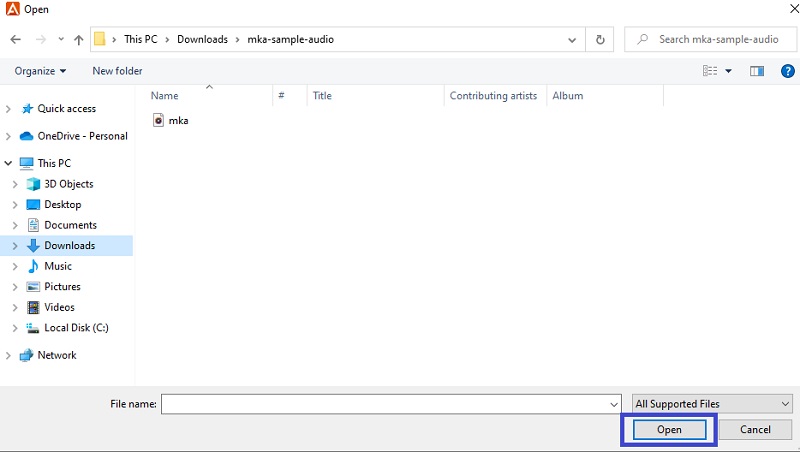
Langkah 3. Selepas itu, pilih kepada WAV pilihan daripada bar menu di bahagian bawah tetingkap dan ia akan memaparkan kotak dialog. Lihat pratetap yang sesuai dengan keperluan anda, pilih destinasi fail dan tekan Tukarkan untuk memproses fail.
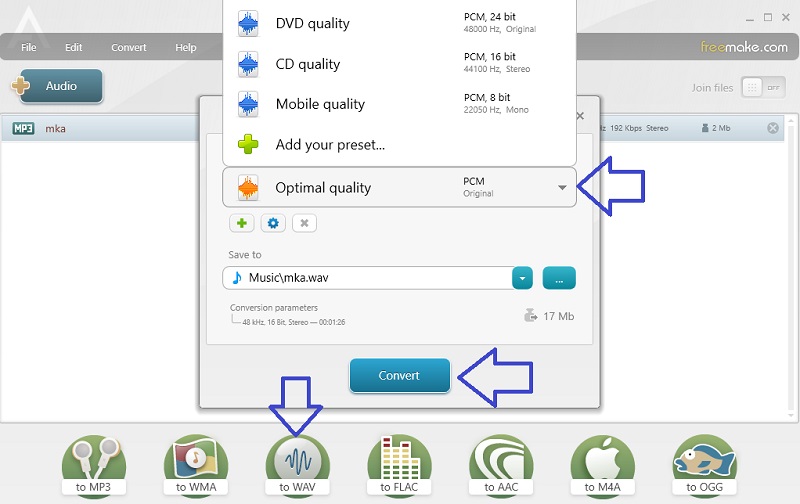
3. Bertukar
Aconvert ialah penyelesaian yang mudah tetapi berkesan untuk menukar MKA kepada WAV menggunakan mana-mana pelayar pada komputer anda. Betul anda boleh menggunakan mana-mana penyemak imbas pada komputer anda untuk menyelesaikan tugas menukar anda. Selain WAV, anda juga boleh menukar kepada MP3, WMA, FLAC, dan banyak fail audio lain.
Langkah 1. Untuk bermula, pergi ke tapak web rasminya untuk mengakses alat dan kemudian ke hadapan ke tab Audio yang terletak di sebelah kiri bawah antara muka web.
Langkah 2. Untuk memuat naik fail MKA sasaran anda, klik pada Pilih Fail butang atau klik menu lungsur untuk mengimport daripada Google Drive atau Dropbox.
Langkah 3. Di bawah pilihan format Sasaran, pilih WAV sebagai format output. Sebelum penukaran berlaku, anda juga boleh melaraskan kadar bit audio dan kadar sampel mengikut kehendak anda. Akhir sekali, klik pada Tukar Sekarang butang untuk penukaran dimulakan.
Langkah 4. Setelah selesai, anda seharusnya melihat fail yang diproses di bawah bahagian hasil penukaran. Dari sini, klik pada Muat turun butang untuk menyimpan salinan fail.
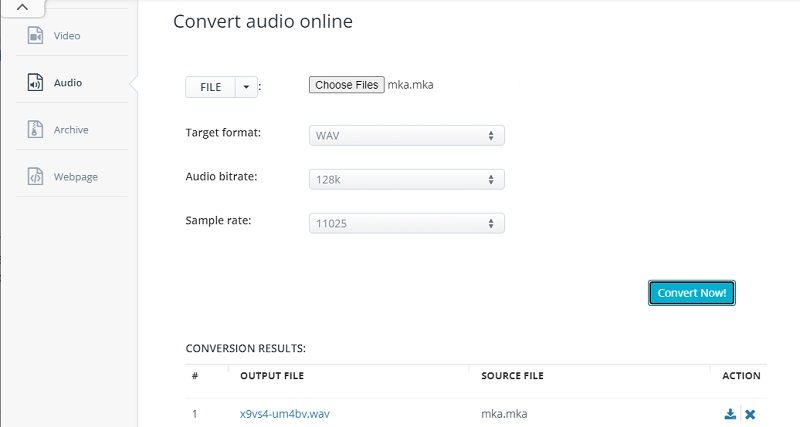
Bahagian 3. Soalan Lazim MKA kepada WAV
Bagaimanakah saya boleh menukar MKA kepada MP3?
Anda boleh menemui banyak penukar audio dalam talian. Walau bagaimanapun, tidak semua penukar audio menyokong format ini. Oleh itu, anda boleh menggunakan yang diperkenalkan untuk memainkan dan menukar fail MKA kepada mana-mana format yang anda inginkan seperti MP3.
Bolehkah saya mengimport MKA dalam Audacity?
Jika anda belum memasang FFmpeg dan menyepadukannya ke dalam apl, anda tidak akan dapat mengimport fail MKA ke dalam Audacity. Jadi, ia adalah prasyarat untuk memasang FFmpeg untuk dapat mengakses ciri lanjutan Audacity.
Bagaimanakah saya boleh menambah MKA pada fail MKV?
Anda memerlukan alat yang dipanggil MKVToolNix. Ini ialah alat berguna yang membolehkan anda menambah trek audio atau kandungan sari kata pada fail MKV. Ia datang dengan versi baris arahan supaya pengguna mesti mempunyai sekurang-kurangnya pengetahuan asas tentang arahan UNIX untuk menggunakan versi ini. Namun begitu, anda boleh memilih untuk edisi GUI.
Kesimpulannya
Menukar MKA kepada WAV tidaklah begitu sukar apabila menggunakan perisian yang sesuai. Alat yang disebutkan di atas boleh mengenali fail MKA dengan mudah dan menawarkan cara yang mudah untuk menukar fail. Antara penyelesaian ini, adalah wajar bahawa Vidmore menonjol bukan sahaja untuk keupayaan menukar tetapi kerana ciri tambahan yang anda boleh akses dalam hanya satu perisian.


